WPS,由金山开发的办公软件,作为文档管理、共享与协作工具,允许多方协同编辑。用户在操作过程中可能遇到无法自动保存至云端、创建文件夹或跨设备下载的问题。如今,WPS已实现文档自动生成云端备份,即使电脑出现故障,文件安全无忧。
1、 点击桌面wps文字,可新建【WPS文字】文档。
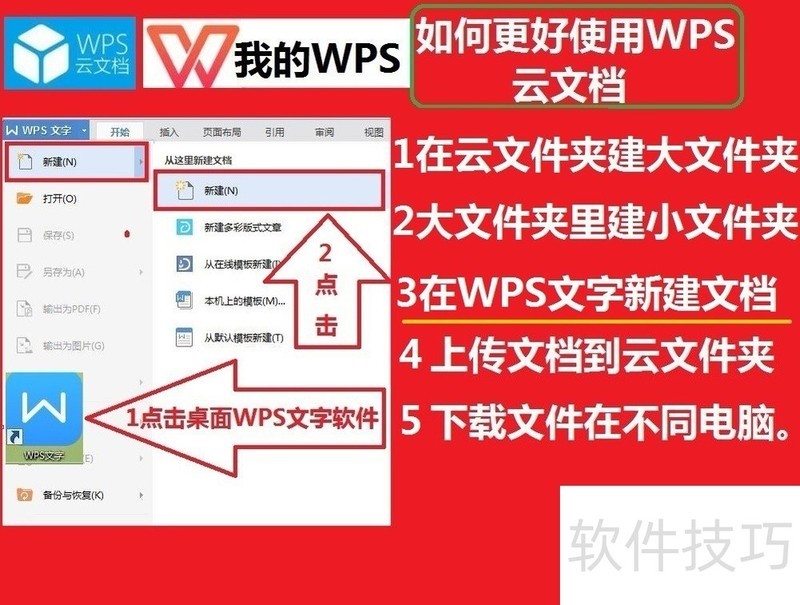
2、 编辑完成后可点击上面WPS文字,其下拉菜单出现文件【另存为】,点击另存为就保存在【WPS云文档】。
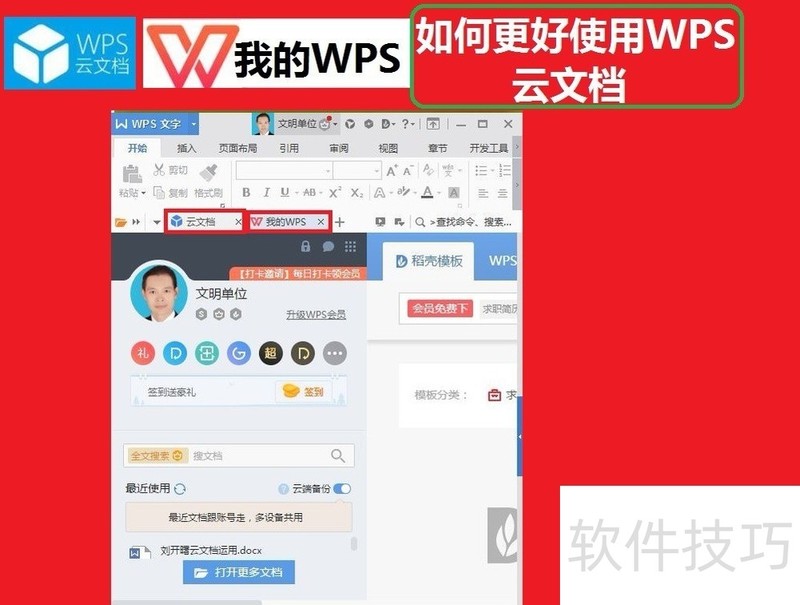
3、 通过点击方块【云文档】可将当前屏幕显示切换至【云文档】页面。(注意:不要点到其右边的×,点到×表示关闭【云文档】此小框)。
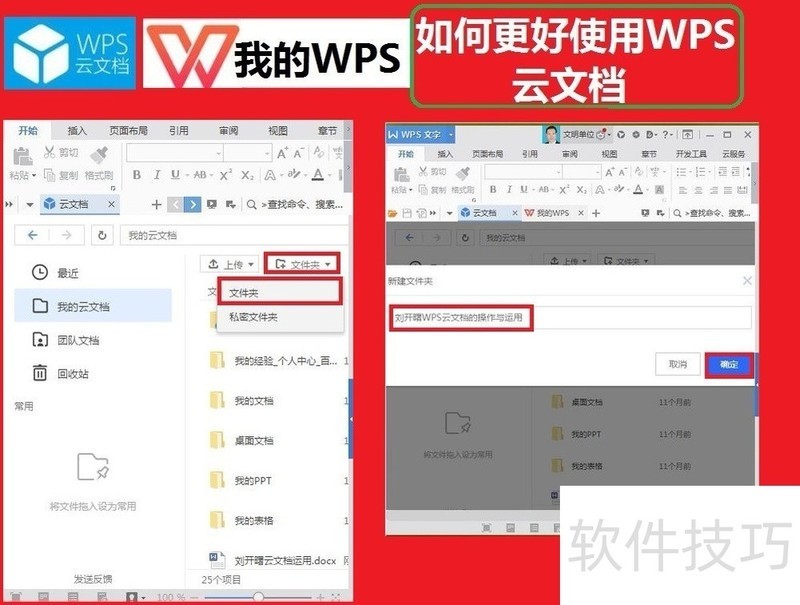
4、 在【云文档】界面,可以在右侧看云文档的空间大小,单个文件可以保存的最大容量,以及其他的相关信息。左侧则是最近编辑过的文档。具体请看下图所示。? 凡是保存为云文档的文件均保存在文件夹【我的云文档】中,里面也可新建中小文件夹,方法是点击页面里【文件夹】再输入新建文件夹名称,再点击【确定】就建成了中文件夹,如下图所示。
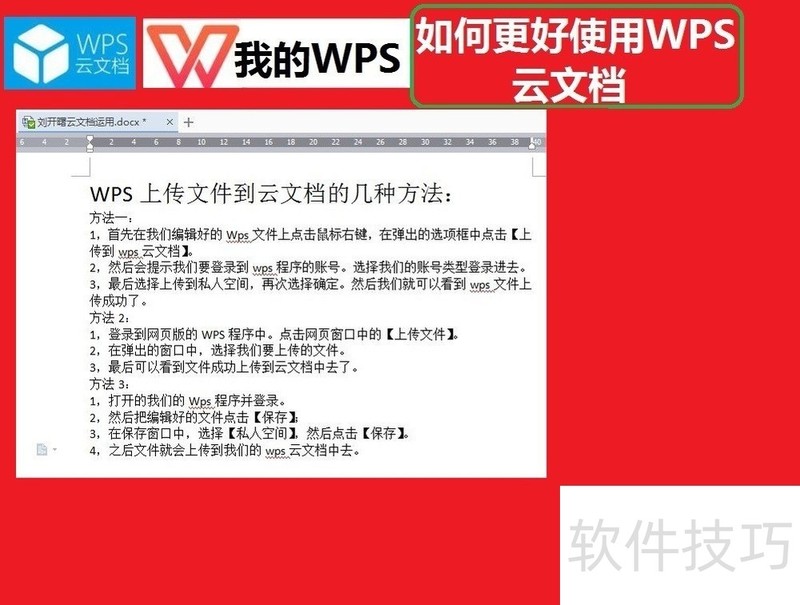
5、 进入【我的云文档】中,单击某个文档,即可立即打开该文档并编辑它。如下图所示。
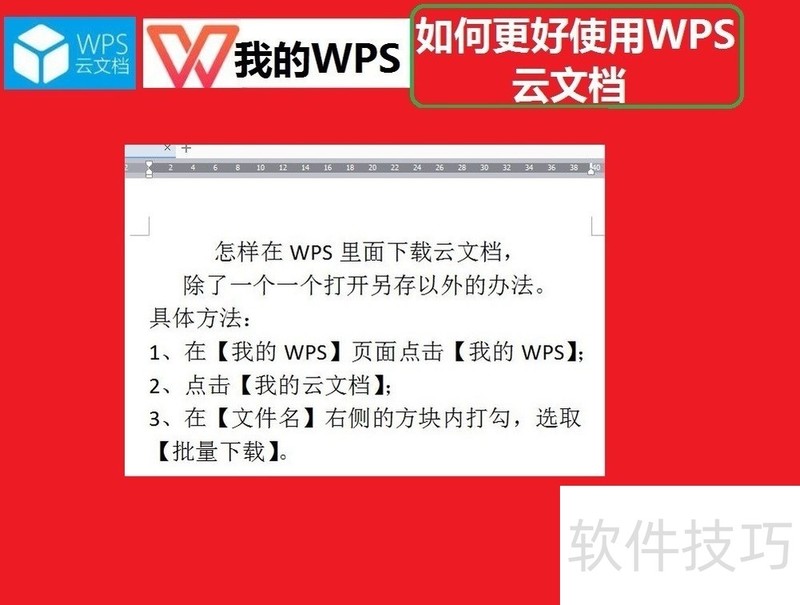
6、 所有的云文档均可以【重命名、移动、删除、分享】,当勾选下图所示位置时,可以同时选中所有的云文档;当然,也可以单独勾选某一个云文档,方法是鼠标移至该文档文件名前,会出现勾选框,勾选即可。
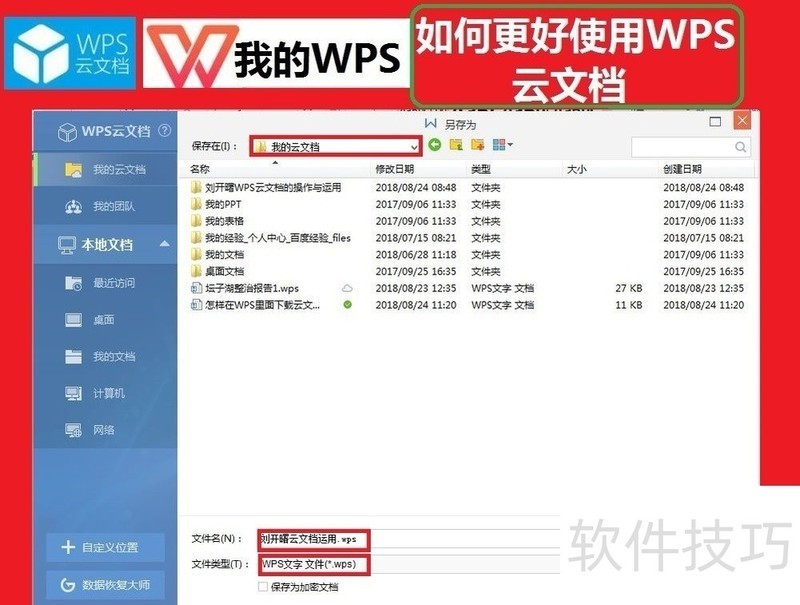
文章标题:WPS云文档如何更好运用
文章链接://www.hpwebtech.com/jiqiao/202876.html
为给用户提供更多有价值信息,ZOL下载站整理发布,如果有侵权请联系删除,转载请保留出处。
- 上一问:怎样删除WPS文字中多余的空白页?
- 下一问:wps设置表格样式的方法技巧
相关软件推荐
其他类似技巧
- 2024-12-04 17:50:02wps怎么下载web构架图
- 2024-12-04 17:24:02#我来了#WPS如何转PDF
- 2024-12-04 17:14:01如何使用WPS Office工具给PDF添加形状批注
- 2024-12-04 15:18:01Wps2019演示中插入一个椭圆形标
- 2024-12-04 11:46:02怎样在wps演示文稿中插入双箭头
- 2024-12-04 10:07:02如何用WPS导入微信传送的文件?
- 2024-12-03 16:58:02WPS文档中如何将图片裁剪成固定形状样式的图片
- 2024-12-03 16:43:02wps如何设置护眼模式?
- 2024-12-03 14:02:01WPS中的制表位怎么使用?
- 2024-12-03 13:49:02vlookup结果都是#N/A怎么办
金山WPS Office软件简介
WPS大大增强用户易用性,供用户根据特定的需求选择使用,并给第三方的插件开发提供便利。ZOL提供wps官方下载免费完整版。软件特性:办公, 由此开始新增首页, 方便您找到常用的办公软件和服务。需要到”WPS云文档”找文件? 不用打开资源管理器, 直接在 WPS 首页里打开就行。当然也少不了最近使用的各类文档和各种工作状... 详细介绍»









